Не би требало да чуди да Мицрософт Ворд има буквално мноштво функција које нуди својим корисницима, будући да је најпопуларнији и вероватно најбољи процесор речи за рачунаре и све остале. Корисници Мицрософт Ворд-а могу прилагодити оптерећење различитих ствари - од промене текста до додавања и форматирања графичких елемената, све до промене боје позадине документа. Да, тачно - ако куцате документ у програму Мицрософт Ворд, чак сте дали аутономију у боји позадине документа. Док документи створени у професионалне сврхе готово никада не захтевају прилагођену позадину или чак прилагођене боје позадине, прилагођене боје позадине имају мноштво различитих врста употребе и често добро дођу.
Промена боје позадине Ворд документа је могућа у свим верзијама Мицрософт Ворд-а, а такође функционише у основи исто (иако у том случају постоји мало варијација у зависности од тога коју верзију Ворд-а користите) у свим верзијама програм за обраду текста. Поред тога, као и већина других карактеристика и функција прилагођавања које Мицрософт Ворд нуди, промена боје позадине у програму Ворд прилично је једноставан поступак.
Ако желите да промените боју позадине Ворд документа, ево како то можете да урадите:
- Отворите документ у који желите да промените боју позадине.
- Ако користите Ворд 2007 или Ворд 2010, идите на картицу Изглед странице на траци с алаткама програма Ворд. С друге стране, ако користите Ворд 2013 или још новију верзију програма Ворд, дођите до картице Дизајн на Вордовој траци с алаткама.
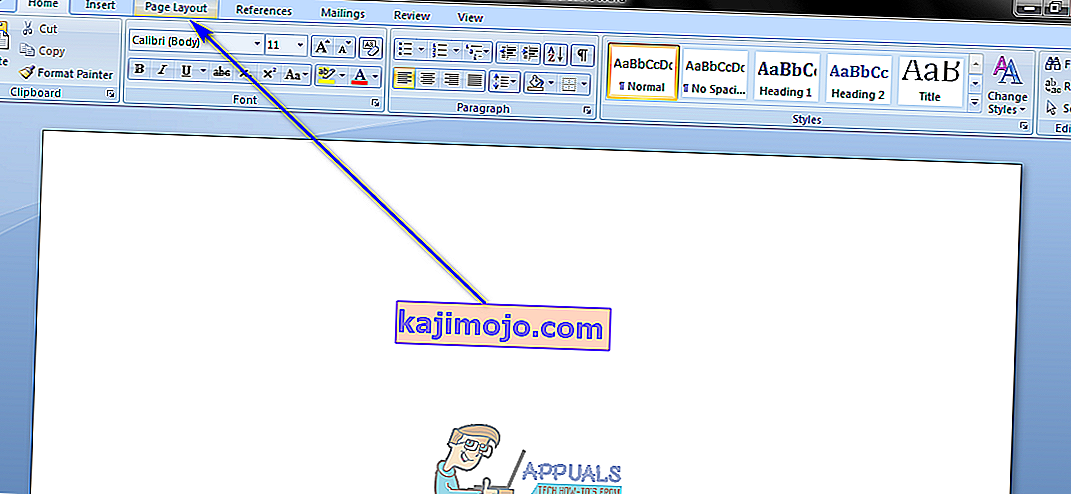
- Кликните на Боја странице у одељку Позадина странице .
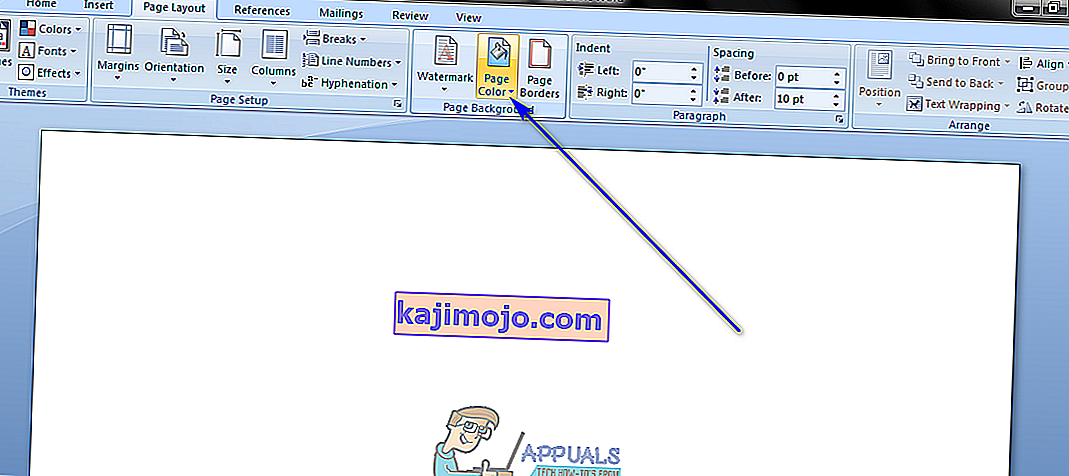
- Пронађите и кликните на боју у коју желите да се промени боја позадине документа. Можете бирати између одређеног скупа стандардних боја или скупа тематских боја које се разликују од корисника до корисника у зависности од тога коју тему користе. Можете погледати и / или променити своју тему кликом на Теме у одељку Теме исте картице Изглед странице или Дизајн у којој се налази дугме Боја странице . Када кликнете на жељену боју, боја позадине дотичног документа биће промењен у њега.
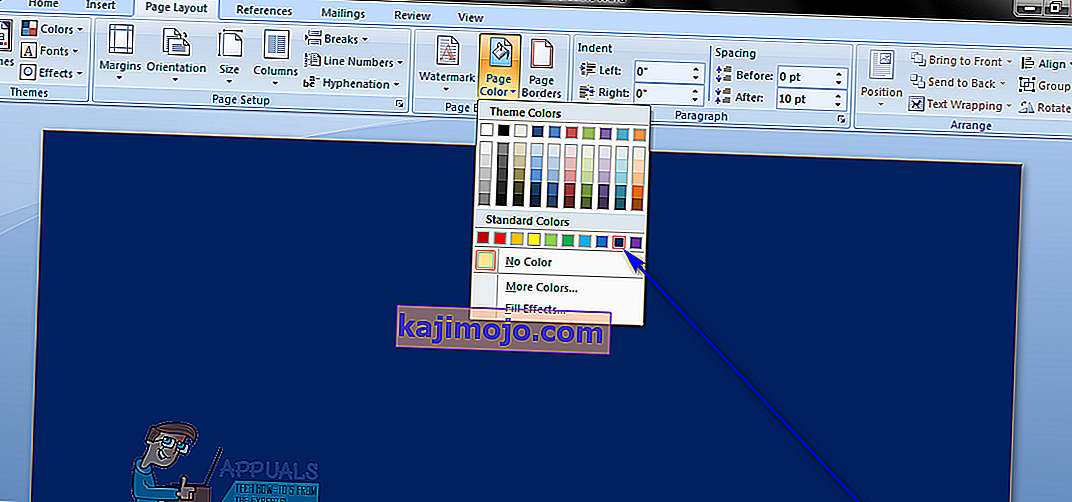 Белешка:Ако ниједна боја коју видите на палети не задовољава ваше жеље или вас занима, можете створити властиту и створити своју боју кликом на Још боја… . Можете користити алате на картицама Стандард и Цустом на прозору Цолорс да бисте направили боју која савршено испуњава ваше захтеве. Једном када наиђете на такву боју, кликните на ОК .
Белешка:Ако ниједна боја коју видите на палети не задовољава ваше жеље или вас занима, можете створити властиту и створити своју боју кликом на Још боја… . Можете користити алате на картицама Стандард и Цустом на прозору Цолорс да бисте направили боју која савршено испуњава ваше захтеве. Једном када наиђете на такву боју, кликните на ОК .
Треба напоменути да на позадини Ворд документа можете учинити много више од самог форматирања у једној одређеној боји. Такође можете додати градијент, текстуру, узорак или целу прилагођену слику на позадину Ворд документа. Да бисте то учинили, једноставно кликните на Боја странице > Ефекти испуне ... , идите на картицу било ког ефекта испуне који желите да користите и конфигуришите и примените жељени ефекат. Једноставним кликом на Боја странице > Без боје можете вратити позадинску боју Ворд документа на подразумевану вредност .

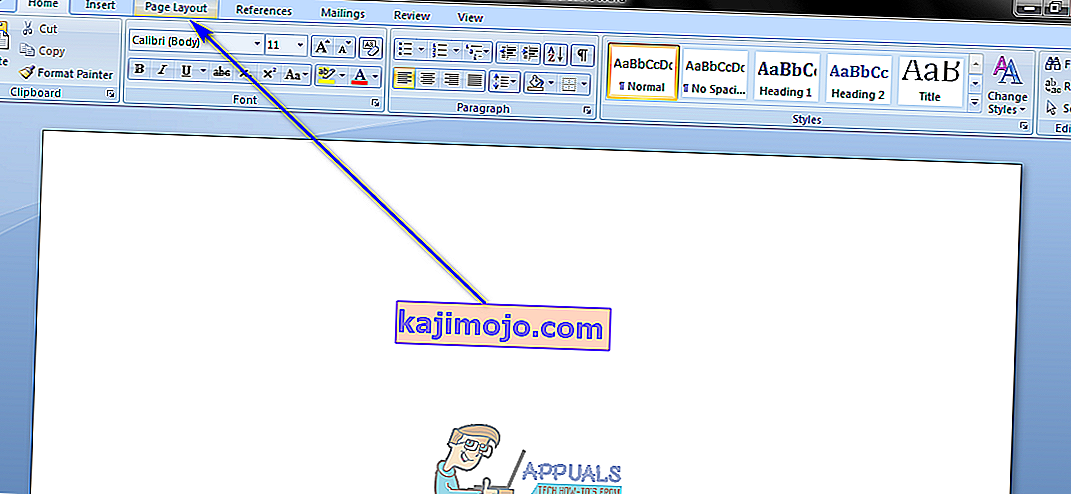
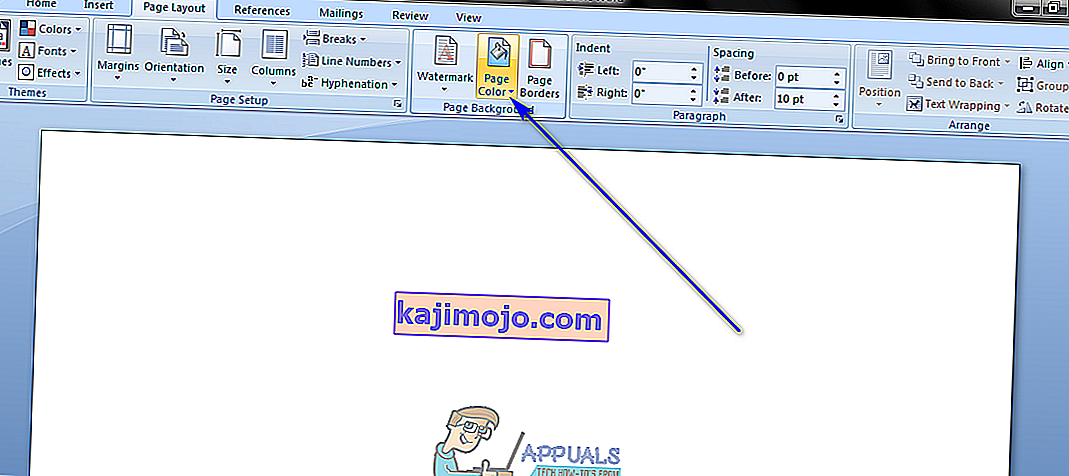
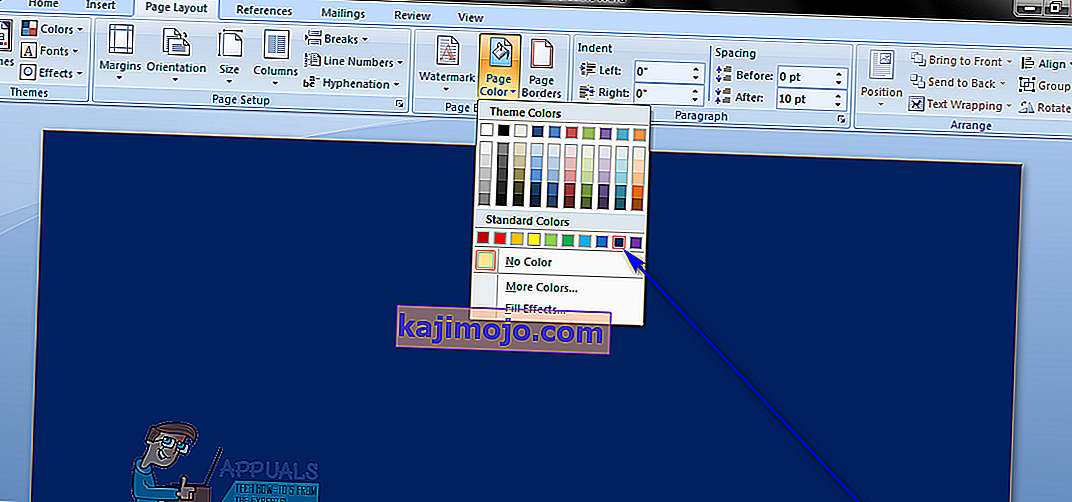 Белешка:Ако ниједна боја коју видите на палети не задовољава ваше жеље или вас занима, можете створити властиту и створити своју боју кликом на Још боја… . Можете користити алате на картицама Стандард и Цустом на прозору Цолорс да бисте направили боју која савршено испуњава ваше захтеве. Једном када наиђете на такву боју, кликните на ОК .
Белешка:Ако ниједна боја коју видите на палети не задовољава ваше жеље или вас занима, можете створити властиту и створити своју боју кликом на Још боја… . Можете користити алате на картицама Стандард и Цустом на прозору Цолорс да бисте направили боју која савршено испуњава ваше захтеве. Једном када наиђете на такву боју, кликните на ОК .